微信电脑版发原图 电脑微信如何发送原图到手机
更新时间:2023-10-14 12:57:50作者:yang
微信电脑版发原图,如今微信已成为人们生活中不可或缺的一部分,无论是与朋友互动,还是与家人分享生活中的点滴,微信都是我们最常用的通信工具之一。尽管在手机上使用微信非常方便,但有时我们可能会遇到一些问题,比如想要将电脑上的照片发送到手机上却不知道该如何操作。幸运的是微信电脑版提供了发送原图到手机的功能,让我们可以更加便捷地分享图片。接下来让我们一起来了解一下,在电脑上如何发送原图到手机吧。
方法如下:
1.首先,我们需要给自己电脑下载PC版的微信。之后点击打开,用手机微信扫描二维码登录。
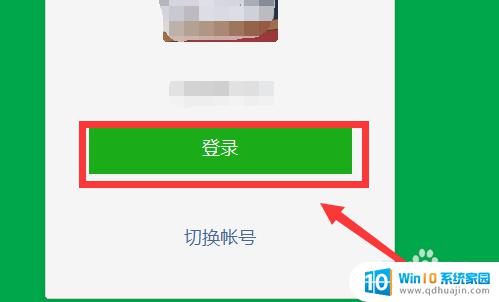
2.其次,我们把需要发送的照片点击打开保存到电脑中。之后在微信联系人中选择需要发送原图的好友。
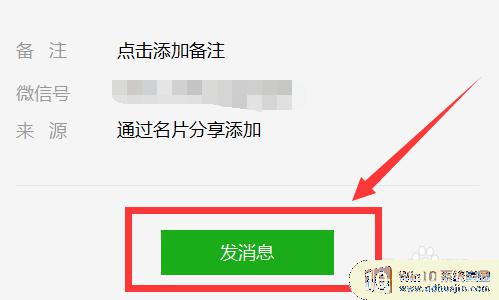
3.接下来,我们在与好友的聊天框中,点击工具栏中的“发送文件”选项,如下图所示。

4.最后,我们在“发送文件”界面中。选择我们刚才保存的图片选择打开,之后点击发送即可发送原图。
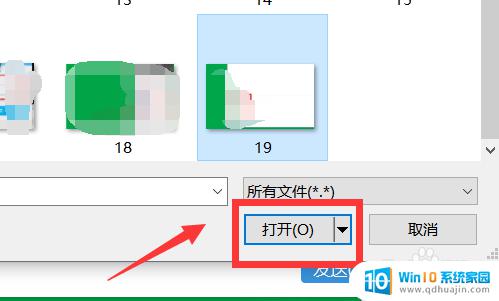
以上是关于如何在微信电脑版中发送原始图片的全部内容,如果您遇到了相同的问题,可以参考本文中介绍的步骤进行修复,希望这篇文章能对您有所帮助。
微信电脑版发原图 电脑微信如何发送原图到手机相关教程
热门推荐
电脑教程推荐
- 1 windows系统经常无响应,怎么弄 电脑桌面无响应怎么解决
- 2 windows电脑c盘怎么清理 Windows 清理C盘的步骤
- 3 磊科路由器桥接 磊科无线路由器桥接设置详解
- 4 u盘提示未格式化 raw RAW格式U盘无法格式化解决方法
- 5 笔记本新装win 10系统为什么无法连接wifi 笔记本无线网连不上如何解决
- 6 如何看win几系统 win几系统查看方法
- 7 wind10如何修改开机密码 电脑开机密码多久更改一次
- 8 windows电脑怎么连手机热点 手机热点连接笔记本电脑教程
- 9 win系统如何清理电脑c盘垃圾 Windows 如何解决C盘红色警告
- 10 iphone隐藏软件怎么显示出来 苹果手机应用隐藏教程
win10系统推荐
- 1 萝卜家园ghost win10 64位家庭版镜像下载v2023.04
- 2 技术员联盟ghost win10 32位旗舰安装版下载v2023.04
- 3 深度技术ghost win10 64位官方免激活版下载v2023.04
- 4 番茄花园ghost win10 32位稳定安全版本下载v2023.04
- 5 戴尔笔记本ghost win10 64位原版精简版下载v2023.04
- 6 深度极速ghost win10 64位永久激活正式版下载v2023.04
- 7 惠普笔记本ghost win10 64位稳定家庭版下载v2023.04
- 8 电脑公司ghost win10 32位稳定原版下载v2023.04
- 9 番茄花园ghost win10 64位官方正式版下载v2023.04
- 10 风林火山ghost win10 64位免费专业版下载v2023.04